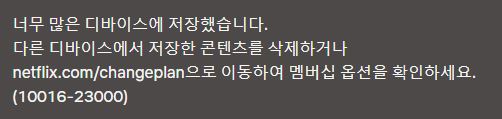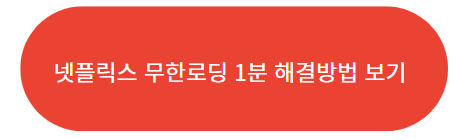목차

넷플릭스를 보는 동안 오류가 발생하셨나요?
넷플릭스 고객센터를 통해 확인이 어려우시죠?
걱정하지 마세요. 오류 유형별 해결방법을 안내해 드리도록 하겠습니다.
넷플릭스 재생 오류 해결 방법
1. 기기의 전원을 껐다가 켭니다.
사용하고 있는 기기(스마트폰, 패드, TV등)를 껐다가 다시 켭니다.
전원을 껐다 켜면 일반적인 장치문제가 해결되고 오류를 고치는데 도움이 됩니다.
2. 인터넷 연결 확인
안정적인 인터넷 연결은 Netflix를 스트리밍 하는 데 매우 중요합니다.
집 또는 외부에서 인터넷 상태가 안정적인지 확인해 주세요.
셋톱박스나 인터넷에 연결된 장치의 인터넷 표시등이 제대로 작동하는지 확인하세요.
그렇지 않은 경우 장치를 다시 시작하여 문제가 해결되었는지 확인하세요.
3. Netflix 앱 제거 및 재설치
오류가 지속되면 스마트폰, 스마트 TV 또는 테블릿에서 Netflix 앱을 제거하세요.
제거 후 공식 앱 스토어에서 앱을 다시 설치하고 다시 로그인하여 문제가 해결되는지 확인 보세요
Netflix 오류 코드와 해결 방법
1. 오류 코드: H7031-1105
이 오류는 인터넷 연결과 관련이 있습니다.
이 문제를 해결하려면
위의 일반단계에서 설명한 대로 인터넷연결을 확인하십시오.
모뎀과 컴퓨터의 전원을 껐다가켜서네트워크연결을 새로 고칩니다.
비 오는 날에는 습도에 대한 민감도가 높아져 인터넷연결문제가 더 자주 발생할 수 있습니다.
비가 오는 경우 기기의 전원을 껐다켜서문제가해결되는지 확인하세요.
2. 오류 코드: H7031-1101
이 오류 코드는 일반적으로 기기의 잘못된 시간 설정으로 인해 발생합니다.
컴퓨터를 사용하는 경우 오른쪽하단의 시간표시를 클릭하고 현재 시간과 날짜를 설정하십시오.
또는 마우스오른쪽버튼을 클릭하고 [날짜 및 시간] 설정창으로 이동합니다.
시간동기화 및 [지금 동기화] 버튼을 눌러 인터넷시간과 자동동기화를 수행합니다.
이렇게 하면 장치의 시간이 정확하여 오류를 해결하는데 도움이 될 수 있습니다.
3. 너무 많은 디바이스에 저장했습니다. (10016-23000)라는 넷플릭스 메시지가 표시됨
해당메세지는 iPhone 또는 iPad에 표시되는 오류로 넷플릭스 멤버십이 허용하는 저장 디바이스를 초과했을 때 나오는 에러메시지입니다.
문제를 해결하려면 하나의 디바이스에서 직접 저장한 콘텐츠를 모두 삭제해 주세요.
저장하려는 기기에 접속할 수 없는 경우 웹브라저를 통해서 저장한 콘텐츠를 삭제할 수 있습니다.
또는 더 많은 저장 디바이스를 허용하는 넷플릭스 멤버십으로 변경하는 방법도 있습니다.
멤버십별 접속할 수 있는 사용자는 아래의 글에 자세히 나와있으니 확인해 보세요
2023.07.18 - [분류 전체보기] - 2023년 넷플릭스 요금제 및 가입 방법 알아보기
2023년 넷플릭스 요금제 및 가입 방법 알아보기
최근 OTT 서비스가 인기를 끌고 있는 가운데, 넷플릭스는 단연 독보적인 인기를 자랑하는 1위 OTT 업체로 꼽힙니다. 얼마 전 넷플릭스에서 요금제 변경에 대한 새로운 정책이 발표되었는데요. 그
hello.twkim1981.com
3. 오류 코드: H7031-1106
오류 코드 1106은 느린 인터넷 속도와 관련이 있습니다.
문제를 해결하려면 다음 단계를 따르세요.
컴퓨터를 사용하는 경우 사용하고 있는 곳에 유선인터넷이나 Wi-Fi 신호가 정상적인지 확인해 보세요.
모바일장치의 경우 Wi-Fi 또는 모바일데이터불량이원인일 수 있습니다.
지하철이나 많은 사람이 있는 곳에서 공용 Wi-Fi를 사용하는 경우, 모바일데이터가 불안정한 곳에 있는 경우에 위 오류가 발생할 수 있습니다.
다른 Wi-Fi 신호로 접속을 해보거나, 모바일기기를 껐다 켜는 것도 좋은 방법입니다.
4. 오류 코드: H7031-1103-403
이 오류 코드는 캐시 또는 쿠키와 같은 누적된 데이터로 인해 종종 발생합니다.
이를 해결하려면 다음 과정을 진행해 보세요.
인터넷브라우저의 설정에 액세스 하여 검색기록, 캐시 및 쿠키를 포함한 모든 축적된 데이터를 지웁니다.
데이터를 삭제한 후컴퓨터를 재부팅하여 변경사항을 적용하십시오. 그런 다음 Netflix에 다시 접속해 보세요.
모바일에서는 애플리케이션 데이터, 캐시를 삭제한 후 접속하면 도움이 될 수 있습니다.
5. 오류 코드: H7361-1253-C00D4E85
이 오류 코드는 Netflix 쿠키와 관련이 있습니다.
netflix.com/clearcookies를 방문하여 Netflix 쿠키를 삭제해 보세요.
또한 로그아웃했다가 다시 로그인하면 계정 설정을 새로 고쳐 문제가 해결되는 경우가 많습니다.
스마트폰이나 태블릿에서 오류가 났을 때 해결 방법
스마트폰이나 태블릿에서 넷플릭스 재생이 안될 때 보통 아래의 내용대로 해보면 대부분 해결이 가능합니다.
1. 디바이스의 전원 껐다가 다시 켜기
2. 넷플릭스 앱 데이터 삭제
1) 디바이스의 홈 화면 또는 앱 목록으로 이동합니다.
2) 넷플릭스 앱을 길게 누른 다음 애플리케이션 정보를 탭 합니다.
3) 저장공간 > 캐시삭제, 데이터삭제를 한 번씩 진행해 줍니다.
4) 넷플릭스를 다시 시도해 봅니다.
3. 넷플릭스 앱 재설치
사용하는 기기에서 넷플릭스 앱을 제거한 후 Play 스토어 또는 App 스토어에서 다운로드하여 앱을 재설치합니다.
타인의 내 계정 사용을 중단시키는 방법
친구/지인 등에게 내 계정을 공유한 경우 꽤 많으실 겁니다.
공유해서 별 문제가 없으면 상관없겠지만 친구/지인 등이 내 계정을 또 다른 사람에게 알려주거나 다른 디바이스로 접속해서 사용해 버리면 정작 내가 사용을 할 수 없게 될 수 있죠.
이런 상황이 발생했을 때는 아래방법으로 진행해 보세요
1) 넷플릭스 비밀번호를 변경합니다.
- 기존과 전혀 다른 비밀번호
- 다른 사이트에서 사용하지 않는 비밀번호
- 8 자 이상의 비밀번호
- 대, 소문자를 결합한 비밀번호
기존에 공유했던 사람들이 예측할 수 없는 비밀번호로 변경해 주세요.
2) 모든 디바이스에서 로그아웃하기
모든 디바이스에서 로그아웃을 하면 본인뿐만 아니라 기존에 로그인했던 모든 기기에서 로그아웃이 됩니다.
비밀번호를 변경한 후 이 방법을 진행한다면 몰래 썼던 사람들은 다시는 로그인하지 못할 겁니다.
'IT' 카테고리의 다른 글
| 카카오톡 받은 선물 환불 방법, 상대방 모르게 하는 법 (0) | 2023.07.25 |
|---|---|
| 백업 및 복원: 카카오톡 대화 내용을 안전하게 보관하고 옮기는 방법 (0) | 2023.07.25 |
| 넷플릭스 다운받아 스마트폰으로 보기 (0) | 2023.07.19 |
| 넷플릭스 할인 신용카드 추천 TOP3 (0) | 2023.07.19 |
| 2023년 넷플릭스 요금제 및 가입 방법 알아보기 (0) | 2023.07.18 |